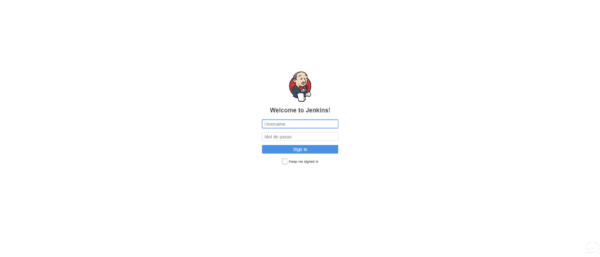Paramétrage de Jenkins
Maintenant que Jenkins est fonctionnel, nous allons passer à son paramétrage et à l’installation des plugins nécessaire pour gérer les tâches planifiées sous Windows.
Depuis la page d’accueil, cliquer sur Administrer Jenkins 1.
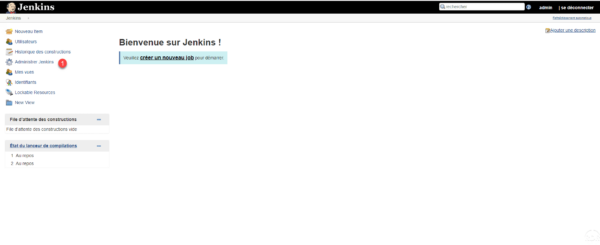
Configuration de la sécurité globale
Depuis la page Administrer Jenkins, cliquer sur Configurer la sécurité globale 1.
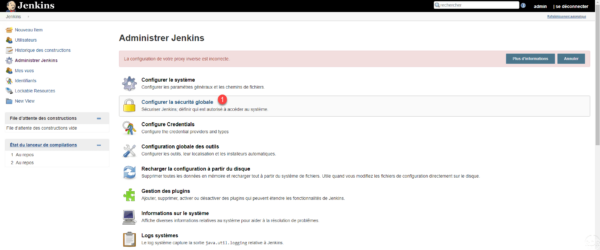
Décocher la case Activer la sécurité 1 puis cocher l’option Au hasard 2 pour la configuration des ports de l’agent. Cliquer ensuite sur Enregistrer 3.
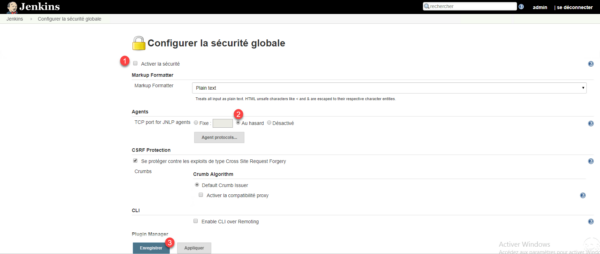
Retourner à la page Administrer Jenkins.
Installation des plugins pour gérer Windows
Cliquer sur Gestion des plugins 1.
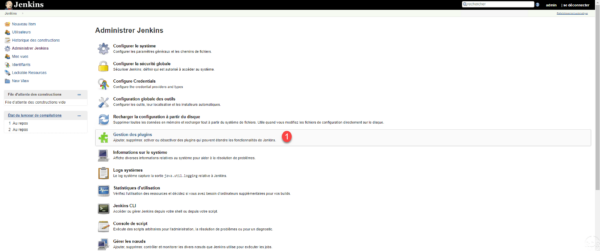
La première page de gestion des plugins affiche les mises à jour en attente. Cliquer sur l’onglet Disponibles 1.
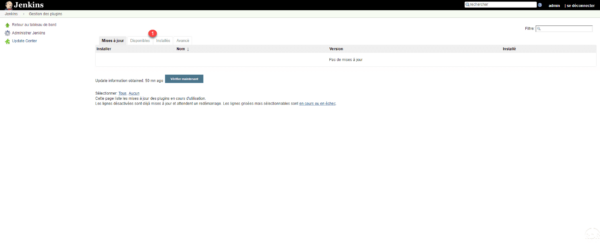
Dans la zone de recherche saisir Windows 1 pour filtrer les plugins, sélectionner les plugins 2 (Powershell, WMI Windows Agents, WinRM Client) et cliquer sur Installer sans redémarrer 3.
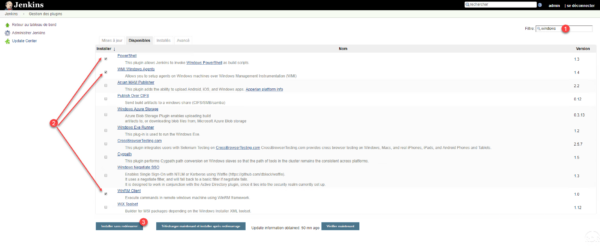
Patienter pendant le téléchargement et l’installation des plugins …
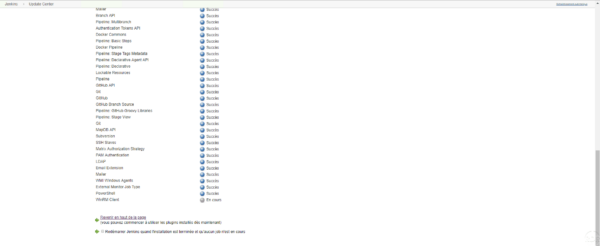
Une fois les plugins installés, cocher la case Redémarrer Jenkins quand l’installation est terminée et qu’aucun job n’est en cours 1.
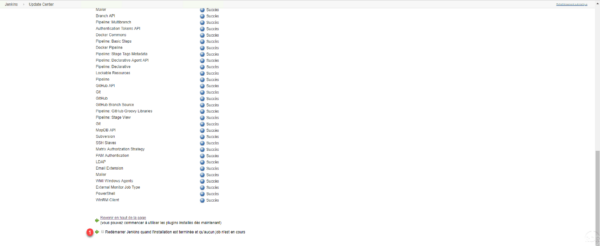
Patienter pendant le redémarrage de Jenkins …
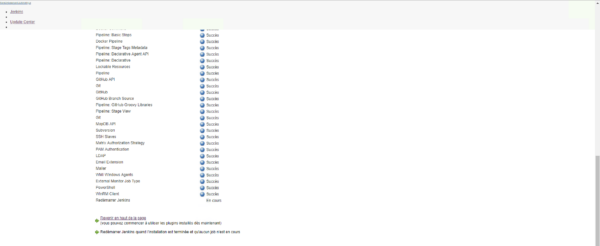
Si la page ne s’actualise pas automatiquement, appuyer sur la touche F5 du clavier. Après le redémarrage il peut être nécessaire de s’identifier de nouveau.